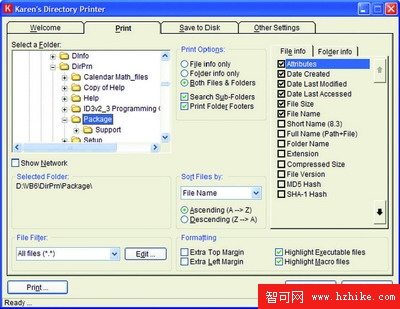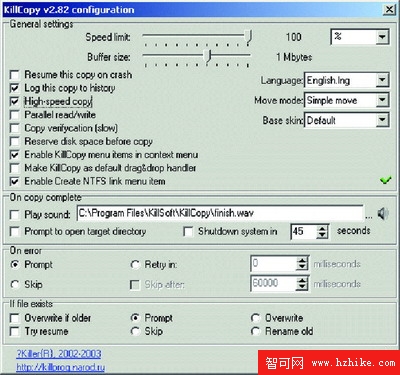一直以來人們對Windows資源管理器(Windows Explorer)的功能和易用性都有所抱怨,於是就出現了很多第三方插件(它們通常會出現在Windows資源管理器的上下文菜單中)。在本文中,我們搜集了一些很好的Windows資源管理器插件,並將對它們的功能進行簡單的介紹。
這些插件中包括用於播放音頻文件的Winamp(www.winamp.com)、用於病毒查殺的Antivir Personal Edition(www.freeav.de)以及用於木馬和惡意軟件清除的Ewido Security Suite(www.ewido.com)。
如果你想讓Windows資源管理器變得更好用,那麼首先可以考慮的第一個步驟就是安裝免費的Folderbox 1.20(www.baxbex.com/products.Html)。Folderbox為Windows資源管理器增加了一個目錄樹顯示窗口,在兩個目錄窗口中進行操作會更加得心應手。來自該公司的另一個小插件叫做bxNew Folder 1.0,它為Windows資源管理器添加了一個新建文件夾的快捷按鈕,你也可以用F12快捷鍵來完成新建文件夾的操作。
提高易用性
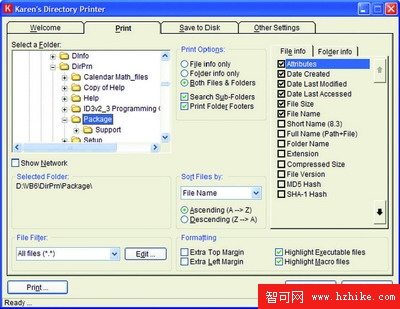 圖一
圖一 在Windows操作系統中,大多數文件類型都與特定的應用程序相關聯,但在使用過程中你也會發現一些不便之處。比如,你可以把jpeg圖像文件同時與某個圖像浏覽工具和另一個圖像編輯軟件關聯,但在Windows資源管理器中究竟選擇用哪個程序來打開jpeg圖像文件並不方便,你必須按鼠標右鍵,然後從上下文菜單中選擇“打開方式”,再選擇用哪個軟件打開它。Open Expert 1.40(www.baxbex.com/products.Html)可以解決這個麻煩,當你雙擊某個文件時,它會讓你選擇用哪個程序來打開。
Directory Printer 5.03(www.karenware.com,圖1)是一款免費軟件,它可以打印文件夾中的文件清單或把清單保存為文本文件。你可以選擇這個清單中包括哪些文件屬性字段,比如文件大小、最後修改日期等等,還可以利用“Edit File Filters”對需要打印的文件類型進行篩選。此外,你還能使用不同的關鍵字(比如文件名、後綴、文件大小等)對這個文件清單進行排序。Directory Printer也能打印子文件夾裡的內容(勾選“Search Sub-Folder”復選框即可)。訪問Directory Printer的方法是在Windows資源管理器中的上下文菜單中選擇“Print with DirPrn”。
Attribute Changer 5.23(免費,
http://webplaza.pt.lu/~rpetges)能夠清除或改變文件的屬性(比如系統、隱藏、只讀等)。你只能通過Windows資源管理器中的上下文菜單來訪問Attribute Changer。方法是選中某個或多個文件,然後按鼠標右鍵並在彈出菜單中選擇“Change Attributes”。你也可以激活或者清除某個屬性。在Windows NT/2000或XP中,你還可以對壓縮屬性或索引屬性進行修改。Attribute Changer也允許你對子文件夾中的文件進行屬性修改,你甚至可以自己定義文件的篩選條件。
Jdisk Report 1.21(免費,www.jgoodIEs.com)能夠對你的硬盤文件進行分析,並以圖形方式顯示文件存儲狀況,不過要想使用它,你的機器上需要先安裝
Java 1.4以上的版本。安裝之後在Windows資源管理器中選中某個磁盤驅動器或文件夾,然後按鼠標右鍵選擇“Jdisk Report 1.21”即可。它能夠顯示占用空間最多的10大文件並按照創建日期對它們進行排序,幫助你找出無用的文件,以騰出更多的可用空間。
Gipo Move on Boot 1.95(免費,www.gibinsoft.Net)允許你在下一次系統啟動時刪除指定的文件或文件夾。因為有時你會碰到一些文件被應用程序鎖住無法刪除的情況,有了Gipo Move on Boot就方便多了。
Shell Picture(www.baxbex.com)為Windows資源管理器添加了圖片預覽功能。在安裝之後,當你在Windows資源管理器中選中一個圖像文件並按鼠標右鍵時,它就會在上下文菜單中顯示預覽圖像。Shell Picture同時還提供打印預覽和格式轉換功能,並允許你用指定的圖像編輯軟件打開圖片。
改善文件安全性 Windows的文件刪除功能只是對FAT(文件分配表)中的標記進行刪除,而真正的文件數據在沒有被其它文件覆蓋之前仍然存在,使用專業的文件恢復工具就能將這種被刪文件恢復。對於一些重要的私密文件,顯然需要更徹底的刪除方式。免費的Eraser 5.7(www.heidi.IE/eraser)能夠在35分鐘內對硬盤的所有無用區域進行覆寫,它使用了Peter Gutmann的數據清除算法,因此可以達到很高的安全級別。在安裝了Eraser 5.7之後,你就可以在Windows資源管理器的上下文菜單中看到新增了一個“Erase”菜單項。當你對所選的文件或文件夾執行該命令時,它會打開一個對話框讓你進行確認,並允許你在“Options”選項卡中選擇刪除方式。
在Windows資源管理器的上下文菜單中集成對壓縮文件的支持也是一種常見的做法,像大家熟知的Winzip和Winrar都是如此。不過Winzip和Winrar都是共享軟件,在試用期過了之後會提醒你進行注冊,如果你不想碰到這種麻煩,不妨考慮一下免費的Tugzip 3.0(www.tugzip.com)。它能夠處理zip、7-zip、ace、cab、rar和tar格式的壓縮文件。你可以在“Options”選項卡中激活它在Windows資源管理器中的上下文菜單。在“Extras”選項卡中,你還能找到更多有用的功能,如壓縮文檔修復、解壓批處理、加密壓縮等,它甚至還提供了把壓縮文件通過e-mail發送的快捷功能。
Safe Guard Private Crypto 2.01.0.3(www.utiMaco.com)能夠使用AES加密算法對文件或文件夾進行加密。安裝該軟件之後,在Windows資源管理器中選中某個文件或文件夾,然後按鼠標右鍵在上下文菜單中選擇“Private Crypto”。它會提示你輸入一個密碼,然後使用該密碼對文件進行壓縮並刪除源文件。如果你需要分發該文檔,最好的做法是創建一個可自解壓的文件,這樣文檔的接收者只需知道密碼就能解開該文檔,而不必安裝Safe Guard Private Crypto。該軟件用於非商業用途時是免費的,最大可支持2GB的文檔。
復制、移動和重命名 稍加留意的話,你就會發現Windows自身提供的文件復制和移動功能有一個很大的缺陷:如果復制或移動過程被中斷(比如碰到讀取錯誤或者被覆蓋的文件具有只讀屬性等),那麼你不得不重新進行操作。如果要操作的文件很多(特別是對帶有很多文件和子文件夾的文件夾),會給你帶來很多麻煩。免費軟件Killcopy 2.82(
http://killprog.narod.ru/killcopye.Html,圖2)能夠為你解決這個問題,它為Windows資源管理器的上下文菜單增加了“Killcopy”和“Killmove”兩個條目分別用於文件復制和移動,而它所能提供的功能要比Windows自身提供的文件復制和移動功能好用得多。比如,你可以選定目標文件夾,控制文件復制速度並暫停復制過程。如果出現錯誤信息,它會給你足夠的提示,並能夠繼續余下的操作,即便出現死機重啟,它也能繼續上一次未完成的操作。
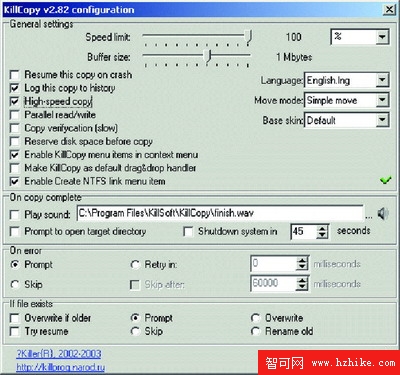 圖二
圖二 Piky Basket 2.0(www.conceptworld.com)也是一款免費的文件復制和移動增強工具,在安裝之後,你可以通過Windows資源管理器的上下文菜單中的“Piky Basket”來訪問它,它支持你從多個文件夾中復制或移動文件。
Wild Rename 2.0(免費,www.cylog.org)則為多個文件或文件夾的重命名提供了方便。你可以輸入匹配條件,並將所有符合條件的文件一次性地進行重命名。它還支持文件名的大小寫轉換和連續數字編號。
文件格式轉換 如果你想為Windows資源管理器的上下文菜單增加圖像格式轉換功能,可以安裝免費的Irfan View 3.95(www.irfanview.de),它配合Irfan-VIEw Shell Extension 1.02(www.baxbex.com/products.Html)就能提供這一功能。
Dbpower AMP Music Converter 10.1(www.dbpoweramp.com/dmc.htm)能夠在Windows資源管理器的上下文菜單中提供wav和mp3的相互轉換功能,不過你需要另外安裝Lamedll的mp3編碼器(
http://mitiok.cjb.Net)。Dbpower AMP Music Converter允許你指定目標文件夾和新文件名,然後點擊“Convert”就能完成轉換。
Text IMP 1.0(免費,www.gthmedia.de)能夠將Unix格式的文本文件轉換為Windows格式。像Html文檔或者CGI腳本都需要被保存為Unix格式,它們在Windows記事本中可能無法正常顯示,有了Text IMP,這個問題就迎刃而解了。
虛擬驅動器 虛擬光驅工具能夠把光盤鏡像文件模擬為CD/DVD驅動器來使用。Daemon-Tools 3.47就是一款免費的虛擬光驅工具(www.daemon-tools.cc),它支持的光盤鏡像格式有iso、cue/bin、nrg(Nero)、btw(Blind-write)和ccd(Clone CD)。如果你安裝了awxd-Tools 1.04,它還能在Windows資源管理器的上下文菜單中添加“Daemon-Tools Mount to”項目,使用起來更加方便。
Vsubst 1.7(免費,
http://home.tiscalinet.ch/t.bigler/utils.Html)則可以把本地的文件夾虛擬為一個驅動器使用。